نحوه استفاده از استیکر در ویندوز 11

ویندوز 11 لیست مفصلی از تغییرات بصری را برای کاربران به ارمغان می آورد. به روز رسانی آینده 22H2 ویندوز 11 سعی می کند تغییرات بصری بیشتری را به سیستم عامل افزوده و باگ ها را برطرف کند. یکی از موارد عجیب و غریب Stickers است که می توانید از آن برای زیبا تر کردن دسکتاپ خود استفاده کنید.
ممکن است برای یک سیستم عامل عجیب باید که برچسب هایی را ارائه دهد که اکثر ما، آنها را در برخی از پیام رسان ها دیده ایم. با این حال اگر می خواهید صفحه دسک تاپ خود را شخصی سازی کنید، پیشنهاد می کنیم حتما از آنها استفاده نمایید. از این رو ما در این مقاله سعی کرده ایم نحوه فعال سازی استیکرها را در ویندوز 11 بیان کنیم، با ما در ادامه همراه باشید.
پیش نیاز استفاده از استیکر در ویندوز 11
ویژگی استیکر ها عملا در ویندوز 11 نسخه 22H2 وجود دارد. در زمان نگارش این مطلب، این بیلد را فقط در کانال های Beta و Dev برنامه ویندوز اینسایدر می توانید پیدا کنید. بنابراین اکنون برای دریافت چنین ویژگی هایی می بایست آخرین نسخه از Insider build را دانلود نمایید.
با این حال، مایکروسافت در نظر دارد به زودی در سراسر جهان این نسخه از تغییرات خود را به زودی منتشر کند. از این رو اگر رایانه شخصی شما این به روز رسانی را دارد، می توانید به راحتی از طریق ویرایشگر رجیستری قفل استیکر ها را باز کنید.
نحوه فعال کردن استیکر ها در ویندوز 11
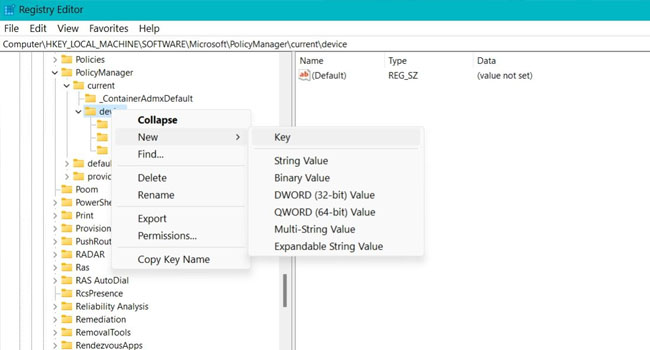
برای استفاده از استیکر ها در دسکتاپ، ابتدا می بایست تنظیمات رجیستری رایانه خود را تنظیم کنید. ویرایشگر رجیستری فایل های مهمی را ذخیره می کند، از این رو توصیه می شود همواره آن را با احتیاط ویرایش کنید. توصیه می شود قبل از ادامه، از تنظیمات رجیستری فعلی خود یک نسخه پشتیبان تهیه کنید.
- با استفاده از کلید های ترکیبی “Win + R” پنجره Run را باز کنید.
- عبارت “Regedit” را تایپ کرده و در نهایت کلید Enter را بفشارید.
- اکنون صفحه ای نمایش داده می شود که از شما برای دسترسی به ویرایشگر اجازه می خواهد. برای انجام این کار می بایست بر روی گزینه Ok کلیک نمایید.
- عبارت “Computer\HKEY_LOCAL_MACHINE\SOFTWARE\Microsoft\PolicyManager\current\device” را کپی کنید.
- به قسمت بالای ویرایشگر بروید، مسیر کپی شده را در نوارد آدرس قرار دهید و سپس کلید Enter را بفشارید.
- در پنل سمت چپ بر روی گزینه “device” کلیک راست کرده و سپس از منوی ظاهر شده New > Key را انتخاب کنید. (اسم آن را Stickers بگذارید).
- بر روی گزینه “Stickers” کلیک کرده و سپس در پنل سمت راست آن کلیک راست نمایید. در پنجره جدید به “New > DWORD (32-bit) Value” بروید. مقدار جدید را “EnableStickers” نام گذاری کنید.
- اکنون بر روی گزینه “EnableStickers” دوبار کلیک کنید و به قسمت Value Data بروید. آن را بر روی 1 و Base را با “Hexadecimal” تنظیم کنید.
- برای ذخیره تغییرات بر روی گزینه Ok کلیک کرده و در نهایت رایانه خود را ریستارت نمایید.
نحوه استفاده از استیکر ها در ویندوز 11
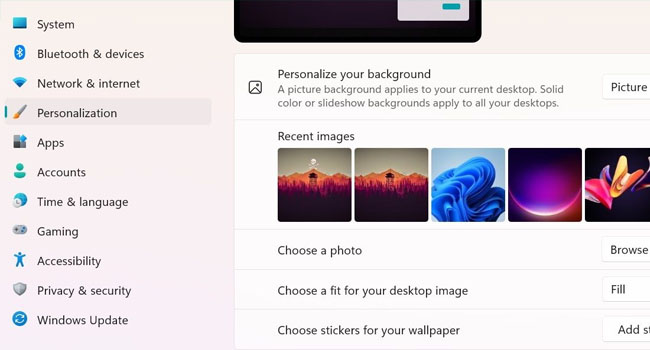
پس از راه اندازی مجدد سیستم ویژگی جدید استیکر در تنظیمات سیستم ظاهر می شود. از آنجا می توانید استیکر ها را بر روی دسکتاپ خود اضافه کنید. برای انجام این کار می توانید مراحل زیر را دنبال نمایید.
- با استفاده از کلید های ترکیبی “Win + I” تنظیمات ویندوز را باز کنید.
- از پنل سمت چپ گزینه “Personalization” را انتخاب کنید.
- بر روی گزینه Background کلیک کرده و سپس “Choose stickers for your wallpaper” را انتخاب نمایید.
- بر روی گزینه “Add Stickers” کلیک نمایید.
- اکنون می توانید فهرستی از استیکر های موجود را مشاهده نمایید.
- اکنون یکی از آنها را به دلخواه انتخاب نموده و با استفاده از روش Drag آن را بر روی دسکتاپ خود قرار دهید.
کلام آخر
ویندوز 11 ویژگی استیکر را با به روز رسانی Sun Valley عرضه خواهد کرد. با این حال اگر قبلا از ویندوز 11 نسخه 22H2 استفاده می کنید. دیگر نیازی به انتظار نیست. تنها کافی است ترفند های رجیستری فوق را انجام دهید، و سپس استیکر های مورد علاقه خود را به دسکتاپ اضافه کنید.














